
时间:2021-06-25 06:36:24 来源:www.win10xitong.com 作者:win10
win10系统从发布到现在已经更新了数不清的版本了,每次更新都会解决一些问题,但还是难免会有win10怎么把鼠标右键radeon关掉的问题。这个win10怎么把鼠标右键radeon关掉问题估计有很多电脑高手都不知道该怎么解决,要是没有人来帮你处理,或者你想靠自己解决win10怎么把鼠标右键radeon关掉问题的话,其实可以效仿小编的这个流程进行如下操作:1.右键菜单内显示的内容属于系统设置,所以我们要进入注册表进行调试。在下面的搜索框输入注册表命令“regedit”,上方显示出了最佳匹配点击进入2.打开注册表编辑器,在输入框内复制下面的路径HKEY_CLASSES_ROOT\Directory\Background\shellex\ContextMenuHandlers并回车,如果复制路径找不到的话我们可以按照路径在左侧依次打开即可,这样这个问题就解决啦!下面就由小编给大家细说win10怎么把鼠标右键radeon关掉的详尽操作要领。
推荐系统下载:笔记本Win10专业版
具体方法:
1.右键菜单显示的内容属于系统设置,需要进入注册表进行调试。在下面的搜索框中输入注册表命令“regedit”,顶部显示最匹配的点击进入
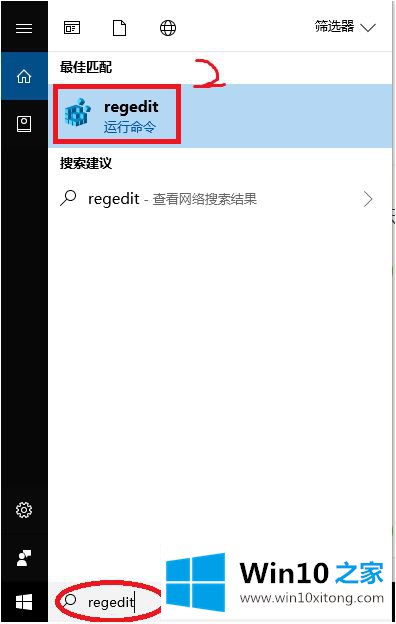
2.打开注册表编辑器,在输入框中复制以下路径HKEY _类_根目录\目录\背景\ shellex \上下文菜单处理程序,然后按回车键。如果找不到复制的路径,我们可以根据路径依次在左侧打开。
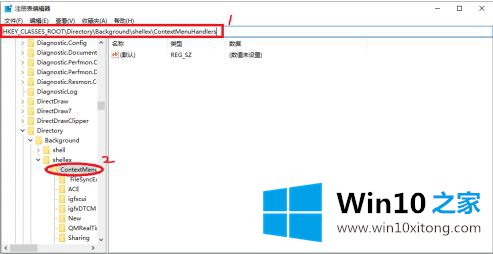
3.在上下文菜单处理程序选项下找到“ACE”,右键单击选择“删除”
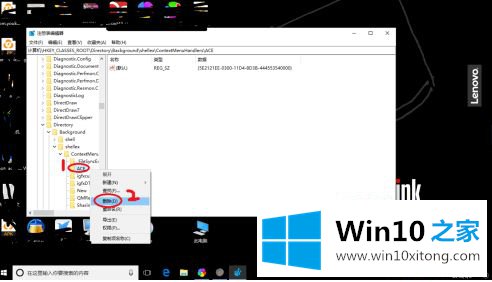
4.刷新。我们发现上下文菜单下的ACE文件夹消失了
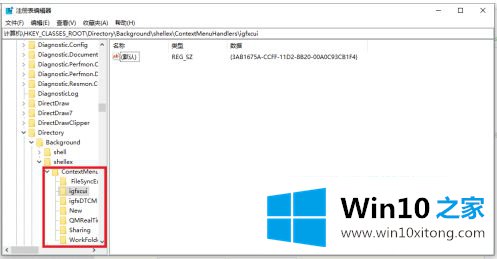
5.回到桌面,右击,radeon消失,问题解决
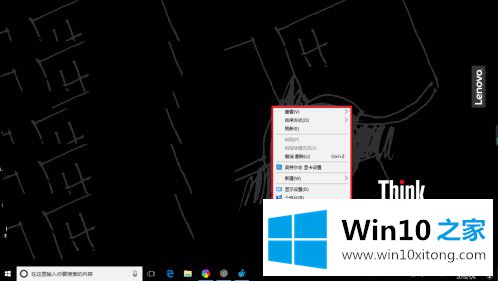
以上是win10的鼠标右键radeon不显示的操作方法。需要的用户可以按照边肖的步骤操作,希望对大家有帮助。
win10怎么把鼠标右键radeon关掉的详尽操作要领的全部内容到这里就告一段落了,如果你还有其他的问题需要小编帮助,可以告诉小编。你对本站的支持,我们非常感谢。